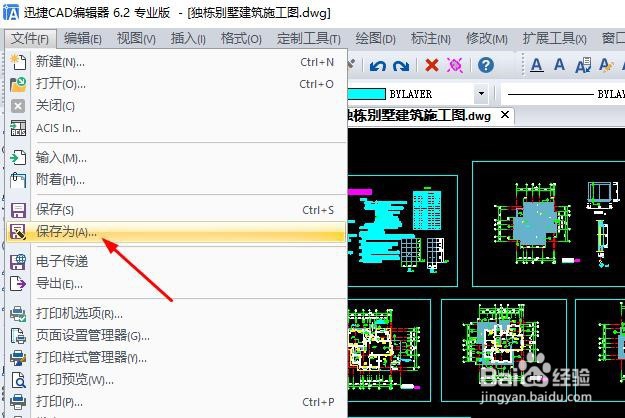1、找到电脑桌面上方的CAD编辑器图标并激活运行,随之在进入CAD编辑器操作界面上点击新建图标,当然点击界面文件—新建命令同样可以。
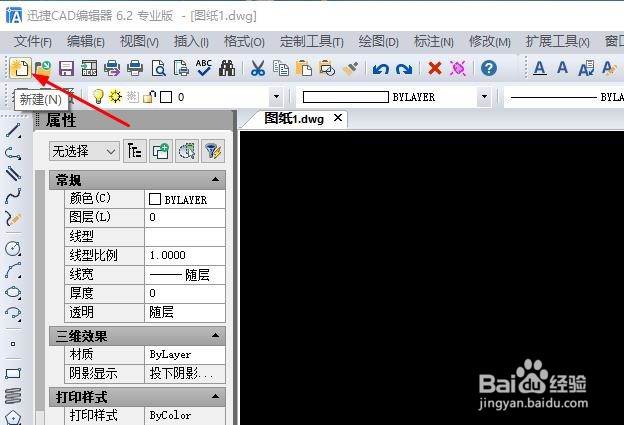
2、这里我们就以简单的图形作为演示,圆形的绘制有很多种,点击界面左侧圆形图标;点击界面上绘图—圆形命令;在界面命令中直接输入c指令。

3、绘制完成的图形都会进行尺寸标注,点击界面上标注—直径命令;当然你也可以在界面的命令中直接输入ddi指令。下面则是跟着步骤进行操作。
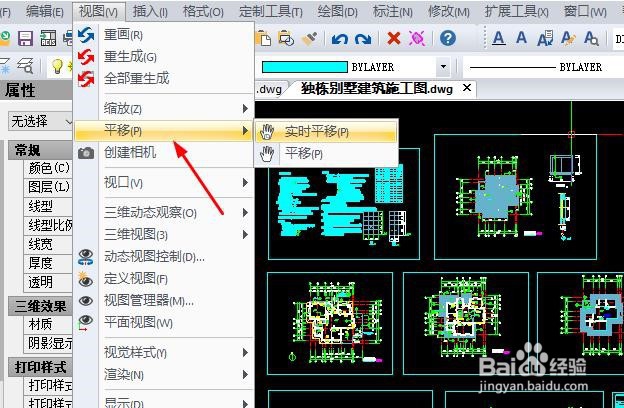
4、其实在CAD图纸上标注圆形CAD设计师用到的更多是半径,其实激活命令跟直径操作差不多,不过在命令中则是需要输入dra指令。
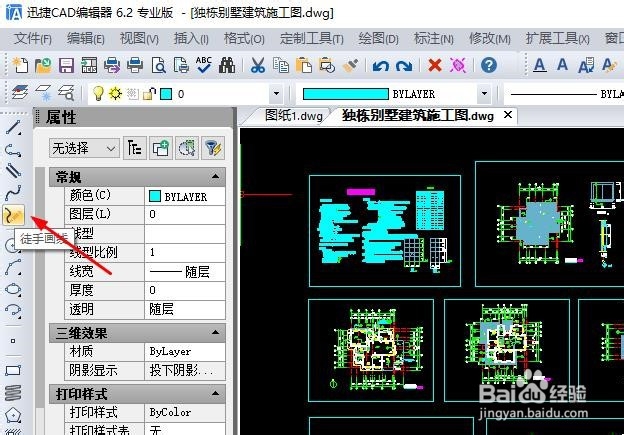
5、有时为了让CAD图纸上的标注更加醒目,则是会对标注更改颜色。点击界面左侧属性窗口内颜色命令,或者点击界面上颜色图标,颜色一般设置为绿色。